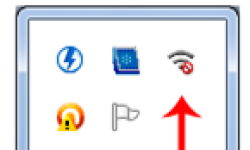Изучаем эмулятор, настраиваем роутер
Есть такое понятие, как web-интерфейс, или сайт роутера, который всегда можно открыть в браузере. Через этот «сайт» доступны все настройки устройства, а по-другому бывает только с профессиональными роутерами.
Что Вы узнаете, прочитав данный обзор: во-первых, здесь приведены ссылки на эмуляторы web-интерфейсов, а ещё будет рассмотрено, какие проблемы возникают при попытке открыть сайт настоящего маршрутизатора. В общем, если у Вас страницы интерфейса открываются без проблем, то дальше можете не читать. Сразу заметим, что эмуляторы обновляются реже, чем прошивки, поэтому их внешний вид может отличаться от действительности (если так – будет указано). Приступаем к изучению.
Роутеры: адреса, эмуляторы, пароли
Любой роутер доступен по адресу, который заканчивается на «1». Чтобы данный адрес узнать, кликните правой кнопкой по значку подключения в компьютере, выберите «Состояние» и нажмите «Сведения»:

В строке «Адрес IPv4» Вы увидите значение, в котором последнее число заменяют единицей – это и есть адрес Вашего роутера. Пробуйте открыть интерфейс, установив этот адрес в адресную строку браузера. В Windows XP нет кнопки «Сведения», но есть вкладка «Поддержка» с кнопкой «Подробности» (эффект от неё будет схожим). Дальше к рассмотрению предлагаются эмуляторы интерфейсов.
Устройства фирм D-Link, ZyXEL
Раз уж роутеры D-Link в нашей стране покупают чаще других, поговорим о них в первую очередь. Эмуляторы web-интерфейсов D-Link изготовлены фирмой D-Link и доступны на одной странице:
www.dlink.ru/ru/arts/84.html.
Отсутствуют эмуляторы интерфейса «нового типа» (бело-синие, чёрные), в общем, указанный сайт Вам поможет настроить разве что роутер «DIR-100». Этого девайса тут нет, но есть DIR-130 (DIR-655 тоже есть, но приводится старый вариант интерфейса).
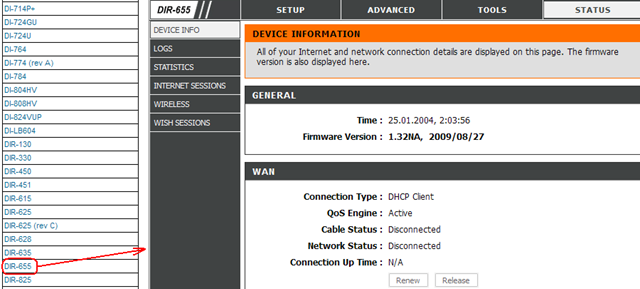
Благодаря указанному сайту можно сразу узнать, что пароль для входа в web-интерфейс D-Link используется пустой, а логином является слово Admin.
У компании ZyXEL эмуляторы сделаны почти под все роутеры, а если говорить о «Кинетиках», то под все. Много внимания было уделено как первому, так и второму семейству (более новому). Кто хочет потренироваться в настройке ZyXEL Keenetic/Keenetic II, может пройти по ссылке:
- itel.com.ua/emulations/keenetic_lite/index.htm (Кинетик Лайт)
- itel.com.ua/emulations/keenetic/index.htm (Кинетик)
- itel.com.ua/emulations/keenetic_3g4g/index.htm (Кинетик 3G/4G)
- itel.com.ua/emulations/zyxel-keenetic_v2/RU/status.html (Кинетик 2).
Есть ещё одна интересная страничка, здесь эмулируются модемы и прочая мелочёвка:
- zyxel.ru/kb/2249.
А логином и паролем для устройств ZyXEL будут слова admin и 1234, чего нельзя узнать, изучая перечисленные ссылки.
ASUS, TP-Link и другие
Перечислим адреса, по которым находятся эмуляторы web-интерфейсов устройств ASUS. Если у Вас модель из семейства RT-N10 – N16, то пройдите по данной ссылке:
- http://event.asus.com/2009/networks/dummy_ui/rt-n16/index.html.
Для владельцев более новых роутеров сделан другой эмулятор, который доступен здесь:
- http://event.asus.com/2012/nw/dummy_ui/RU/index.html.
К сожалению, не охвачены вниманием фирмы ASUS те устройства, которые не относятся к семействам RT-N. Отметим, что все эмуляторы, которые существуют, отличаются высоким качеством.
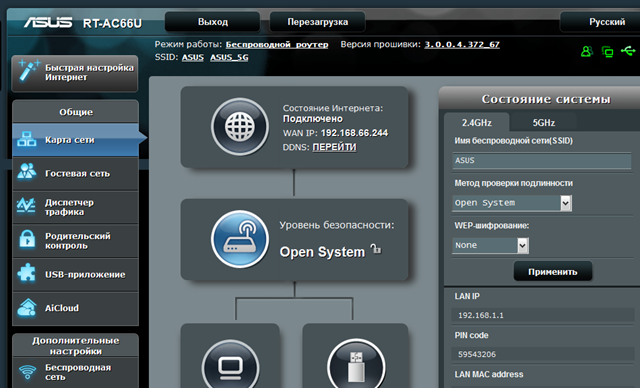
Пароль и логин, подходящий для настройки настоящего устройства ASUS, выглядит так: admin, admin.
С фирмой TP-Link всё проще. Переходим к странице
www.tp-link.su/emulation.php
Ищем подходящее название и нажимаем на ссылку:
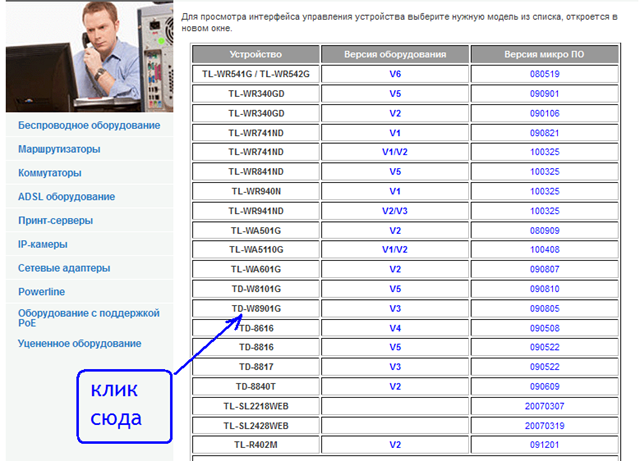
Вот бы все фирмы делали так, как TP-Link… Тогда бы проблем с поиском не было. Есть ещё эмуляторы для устройств Trendnet, Linksys, Netgear:
- http://firmware.netgear-forum.com/index.php?act=interface (Нетгир)
- http://www.trendnet.com/emulators/TEW-651BR_V2.1R/login.htm (Тренднет)
- http://www.trendnet.com/emulators/TEW-652BRP/index.html (тоже Тренднет)
- http://web.archive.org/web/20150615002642/http://ui.linksys.com:80/files/ (находим нужную модель Линксис, делаем «тыц», видим интерфейс).
В завершение перечислим пароли, используемые последними четырьмя компаниями. Для TP-Link это будет admin и admin. Для Netgear – admin и password (для большинства моделей, но не для всех). Фирма Linksys может устанавливать логин admin с пустым паролем или с паролем admin. А чтобы настроить девайс фирмы Trendnet, используйте пару слов admin.
Почему интерфейс не открывается?
Допустим, Вам известны следующие сведения: адрес реального web-интерфейса, пароль и логин для него. Ещё допустим, что компьютер или другой девайс, используемый для настройки, находится в локальной сети роутера. Тогда открывайте браузер и пытайтесь перейти к адресу, значение которого Вам известно. Если вернётся ответ «Соединение прервано», нажмите F5 (обновление страницы). Результат может остаться неизменным, тогда, пробуйте использовать другой браузер. Универсальным вариантом является IE.
Помните, что даже если подключение к роутеру исправно работает, это ещё не значит, что всё в порядке.
Можете попробовать «передёрнуть IP», выполнив правый клик на значке соединения и выбрав «Исправить». Если в течение минуты новый IP не будет получен – роутер с вероятностью 99% находится в режиме восстановления (1% оставляем для случая отключенного DHCP). Дальше обычно следует попытка сбросить настройки кнопкой reset. Но если это не помогает, то не пытайтесь что-либо «починить» самостоятельно – даже вывести устройство из режима восстановления стандартными средствами нельзя.
Есть ещё один способ проверить роутер – можно выполнить команду Ping:
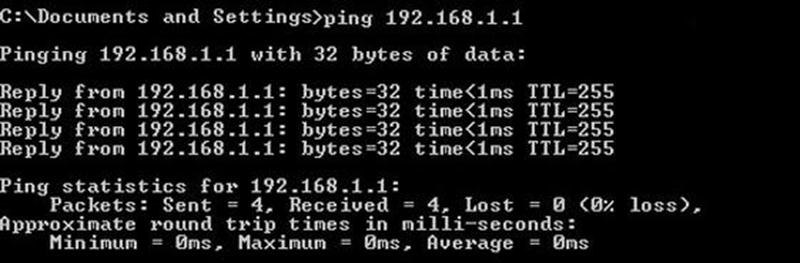
В командной строке после слова «ping» Вы укажете адрес исследуемого устройства. Если ответ будет получен, значит, какая-то функциональность сохранилась (режим восстановления не задействован). Излишне напоминать, что рассмотренные в этом абзаце действия не имеют смысла, если соединение роутера с компьютером не активно. Удачной настройки!